云服务器文件访问被拒绝通常意味着用户在尝试访问或执行文件操作时,由于权限不足、配置错误或系统故障等原因,无法对指定文件进行读写,要解决这一问题,需要从不同的方面来诊断和修复。
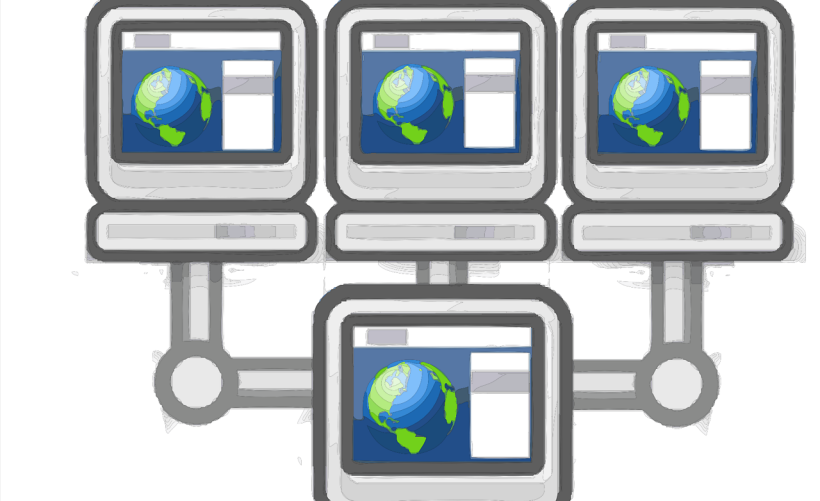
1. 检查权限设置
a. 文件和目录权限
查看当前权限:使用ls -l命令查看文件或目录的权限设置。
修改权限:如果必要,可以使用chmod命令更改文件或目录的权限。
b. 用户和组权限
确认用户身份:确保你以正确的用户身份登录,使用whoami命令检查。
修改所有权:如果需要,使用chown命令更改文件或目录的所有者。
2. 网络配置问题
a. 防火墙设置
检查防火墙规则:确定是否有防火墙规则阻止了对文件系统的访问。
调整规则:如有需要,更新防火墙规则以允许访问。
b. 网络连接
检查网络连通性:使用ping命令测试与云服务器的网络连通性。
检查远程服务:如果是通过SSH等远程服务访问,确保服务运行正常。
3. 系统故障排除
a. 日志文件

查看系统日志:检查/var/log/messages或其他相关日志文件,寻找可能的错误信息。
查看应用日志:如果问题涉及特定应用程序,检查该程序的日志文件。
b. 资源限制
检查磁盘空间:使用df -h命令检查云服务器的磁盘空间是否已满。
检查其他资源:确认内存和CPU资源未达到限制。
4. 软件配置和依赖问题
a. 配置文件
检查配置文件:对于涉及的服务和应用程序,检查其配置文件是否正确。
重新加载配置:在更改配置后,重新加载或重启相关服务。
b. 依赖关系
检查依赖:确保所有必要的软件包和库都已正确安装并且是最新的。
解决依赖冲突:如果有软件包冲突,解决这些冲突。
5. 操作系统级问题
a. 系统更新
更新系统:运行系统更新(如apt-get update && apt-get upgrade for Ubuntu)以确保所有组件都是最新的。
内核问题:如果怀疑是内核问题,考虑升级或降级内核版本。

b. 系统重启
尝试重启:有时简单的重启可以解决临时的系统故障。
有序关闭服务:如果需要重启,首先停止所有重要服务以避免数据丢失。
相关问题与解答
Q1: 如果云服务器上的文件权限已经设置为最宽松(如777),为什么还是无法访问?
A1: 即使文件权限设置为最宽松,可能还有以下原因导致无法访问:
SELinux或AppArmor等安全模块可能阻止了访问。
文件系统可能已损坏,需要检查和修复。
用户可能没有进入对应用户组,尽管权限开放,但组权限未授予访问权。
Q2: 如何排查云服务器无法访问文件系统是由网络问题还是服务器自身的问题导致的?
A2: 可以通过以下步骤进行排查:
使用云服务提供商的管理控制台检查服务器状态和网络状态。
从其他系统尝试SSH连接到服务器,如果不能连接,则可能是网络问题。
如果可以SSH连接但无法访问文件,问题可能在服务器内部。
检查服务器上的网络配置文件和服务状态,确保网络服务正常运行。
原创文章,作者:未希,如若转载,请注明出处:https://www.kdun.com/ask/1063486.html
本网站发布或转载的文章及图片均来自网络,其原创性以及文中表达的观点和判断不代表本网站。如有问题,请联系客服处理。







发表回复